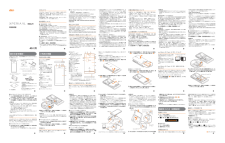Q&A
取扱説明書・マニュアル (文書検索対応分のみ)
"ロック解除画面" 一致するキーワードは見つかりませんでした。
"ロック解除画面"9 件の検索結果
目次5Wi-Fi®のスリープ設定をする..................................................... ...105テザリング機能........................................................ ............................105USBテザリングを設定する.................................................. .........105Wi-Fi®テザリングを設定する..................................................... ...105ポータブルWi-Fi®アクセスポイントを設定する.........................106Bluetooth®テザリングを設定する..............................................106機能設定........................................................... ....
ご利用の準備24また、 本製品では、 設定した時間が経過すると、 自動的に画面のバックライトが消灯して画面ロックがかかります。a 画面表示中に p◎お買い上げ時は画面ロックが 「スライド」 に設定されています。 画面ロックの設定を変更するには、 「画面ロックの解除方法を設定する」 (uP.112) をご参照ください。◎「スリープ」 (uP.110) でバックライトが消灯するまでの時間を変更できます。画面ロック解除画面は、 電源を入れたときや、 p を押してバックライトを点灯させたときに表示されます。a 「」 (左) を「」 (右) までドラッグ◎画面ロック解除画面の (右) を (左) までドラッグ (uP.26) すると、 画面ロックを解除せずにカメラを起動して撮影することができます。◎画面ロックを無効に設定することもできます。 詳しくは、 「画面ロックがかからないようにする」 (uP.113) をご参照ください。お買い上げ後、 初めて本製品の電源を入れたときは、 自動的に初期設定画面が表示されます。 画面の指示に従って、 言語や各機能、 サービスなどの設定を行います。 初期設定について詳しくは、 本製品同...
ご利用の準備22■ au Micro IC Card (LTE) が挿入されていない場合au Micro IC Card (LTE) が挿入されていない場合は、 次の操作を行うことができません。 また、 / / が表示されません。*電話をかける/受ける※1*SMSの送受信*Eメール (@ezweb.ne.jp) の初期設定および送受信*PINコード設定*本製品の電話番号およびメールアドレスの確認*ソフトウェア更新上記以外でも、 お客様の電話番号などが必要な機能がご利用できない場合があります。※1 110 (警察) ・119 (消防機関) ・118 (海上保安本部) への緊急通報も発信できません。 ただし、GSM/UMTSローミング中で電波の強さが 「圏外」 以外の場合は、 発信可能です (緊急通報番号は国によって異なるため、 発信しても繋がらない場合もあります) 。■ PINコードによる制限設定au Micro IC Card (LTE) をお使いになるうえで、 お客様の貴重な個人情報を守るために、 PINコードの変更やSIMカードロック設定により他人の使用を制限できます (uP.113 「SIMカードロック...
ご利用の準備23付属のmicroUSBケーブルが必要です。a 本製品のmicroUSB接続端子カバーを開き、microUSBケーブルのmicroUSBプラグの刻印面() を上にして、 本製品のmicroUSB接続端子にまっすぐに差し込むb microUSBケーブルのUSBプラグをACアダプタのUSB接続端子にまっすぐに差し込み、 ACアダプタのプラグをコンセントに差し込む本製品の通知LEDが点灯します。 充電中の通知LEDについては、 「通知LEDについて」 (uP.33) をご参照ください。c 充電が完了したら、 microUSBケーブルのmicroUSBプラグを本製品から取り外し、 microUSB接続端子カバーを閉じるd ACアダプタをコンセントから取り外す付属のmicroUSBケーブルが必要です。a 本製品のmicroUSB接続端子カバーを開き、microUSBケーブルのmicroUSBプラグの刻印面() を上にして、 本製品のmicroUSB接続端子にまっすぐに差し込むb microUSBケーブルのUSBプラグをパソコンのUSBポートに差し込む本製品の通知LEDが点灯します。 充電中の通知LEDにつ...
ツ ル・アプリケ シ ン76d 撮影ボタン () をタップ録画終了音が鳴り、 録画したデータが自動的に設定した保存先(uP.75) に保存されます。録画したデータは動画撮影画面にサムネイル表示されます。 サムネイル表示をタップすると確認できます。■ 画面をタップして録画するa 動画撮影画面→ [] →[撮影方法] →[タッチ撮影]b 画面をタップして録画を開始c 画面をタップして録画を終了■ フロントカメラを使用して録画するa 動画撮影画面→録画モードのアイコンをタップ→ [フロントビデオカメラ]b 動画を録画◎動画撮影時は、 マイク (送話口) を指などでふさがないようにしてください。◎動画撮影画面で約3分間 (「クイック起動」 で起動した場合は約30秒間) 何も操作しないと、 カメラが終了します。◎動画撮影時のディスプレイの明るさは、 「画面設定」 の「画面の明るさ」(uP.110) で調節した明るさとは異なる場合があります。画面ロック解除画面からカメラの起動や撮影をすることができます。画面ロックの解除方法は 「スライド」 に設定しておいてください(uP.112 「画面ロックの解除方法を設定する」 )。a...
ツ ル・アプリケ シ ン78◎ステータスバーを下にスライド→ [スクリーンショットを保存] と操作するとアルバムが起動し、 撮影したスクリーンショットをBluetooth®機能やメールなどで共有 (送信) したり、 壁紙や連絡先の画像として登録したりできます(uP.76 「画像を再生する」 )。WALKMANを利用するWALKMANを使用すると、 音楽やプレイリストなどを視聴することができます。 再生可能なファイル形式については、 「利用できるデータの種類」 (uP.131) をご参照ください。microSDメモリカードや内部ストレージに保存されたカテゴリー別のコンテンツを表示して再生できます。*楽曲再生中にmicroSDメモリカードのマウント解除 (uP.111) は行わないでください。a ホーム画面で [] →[WALKMAN]ミュージックプレーヤー画面が表示されます。b [マイミュージック]マイミュージック画面が表示されます。c カテゴリーを選択d 再生する楽曲を選択■ ミュージックプレーヤー画面a 再生タブb 曲名、 アーティスト名、 アルバム名c お気に入り/ 「いいね!」 アイコンお気に入りに追加...
機能設定113■ 画面ロックを解除するa p を押して、 バックライトを点灯b 画面のロック解除方法を入力設定されている画面ロックの解除方法 (スライド/顔認証/パターン/PIN/パスワード) を入力します。◎画面ロック解除画面→ [緊急通報] と操作すると、 緊急通報ができます。■ ロック解除パターンを忘れた場合画面ロック解除パターンを5回続けて間違えると、 「パターンが違います」 と表示されます。 「次へ」 をタップし、 画面ロック解除パターン作成時に設定した 「秘密の質問」 に答えるか、 「やり直す」 をタップして30秒後に再試行すると画面ロックを解除できます。Googleアカウントを設定している場合は、 「次へ」 をタップすると 「質問に回答」 /「Googleアカウント情報を入力」 を選択します。 「質問に回答」 を選択した場合、 「秘密の質問」 に答えると画面ロックを解除できます。 また、 「Googleアカウント情報を入力」 を選択した場合、 Googleアカウントのユーザー名、 パスワードを入力すると画面ロックを解除できます。「やり直す」 を選択した場合、 画面ロック解除パターンの入力画面に戻...
取扱説明書E3K/KDDI/Start guideごあいさつこのたびは、 「XperiaTM VL」 (以下、 「本製品」と表記します)をお買い上げいただき、誠にありがとうございました。 ご使用の前に『取扱説明書』 (本書)をお読みいただき、正しくお使いください。『取扱説明書』 (本書)を紛失されたときは、auショップもしくはお客さまセンターまでご連絡ください。操作説明について■『取扱説明書』 (本書)主な機能の主な操作のみ説明しています。さまざまな機能のより詳しい説明については、 本体内で利用できる『取扱説明書』アプリケーションやauホームページより『取扱説明書詳細版』をご参照ください。http://www.au.kddi.com/torisetsu/index.html・本書に記載している会社名、製品名は、各社の商標または登録商標です。なお、本文中では、TM、 (R)マークを省略している場合があります。■『取扱説明書』アプリケーション本製品では、本体内で詳しい操作方法を確認できる『取扱説明書』アプリケーションをご利用できます。また、 機能によっては説明画面からその機能を起動することができます。ホーム画面...
機能設定110a 設定メニュー画面→ [音設定] →[音量]次の項目の音量を調節します。*音楽、 動画、 ゲーム、 その他のメディア*着信音と通知音*アラームb スライダを左右にドラッグする音量を下げるにはスライダを左にドラッグ、 上げるにはスライダを右にドラッグします。c [OK]a 設定メニュー画面→ [音設定] →[マナーモード]b [OFF] /[バイブレーション] /[ミュート]◎ p (1秒以上長押し) →[] /[] /[] と操作するか、 ステータスバーを下にスライド→ [] /[] /[] と操作しても、 ミュート/バイブレーション/OFF (マナーモード解除) を切り替えられます。◎ m の下を押すと、 着信音量が1段階下がります。 着信音量を下げることで、ミュート/バイブレーションにすることもできます。◎本製品では、 マナーモード設定中でも、 シャッター音、 動画再生、 音楽再生、 アラームなどの音声は、 消音されませんのでご注意ください。◎マナーモード設定中に、 音量設定の 「着信音と通知音」 の音量を調節したり、m の上を押して音量を上げたりすると、 マナーモードは解除されます。Me...
- 1